Download PDF
Download page UD3-Modell M350C: Multistream Transport.
UD3-Modell M350C: Multistream Transport
In diesem How-To wird erklärt, wie Sie Multistream Transport (MST) auf einem M350C-Gerät konfigurieren können.
Voraussetzungen
- IGEL UD3-Modell M350C
- IGEL OS 11.03.100 oder höher
DP-MST-Adapter (DisplayPort multistream transport hub) mit 2x DisplayPort 1.2.
Getestet wurde mit LINDY 2 Port DP Expander Splitter / MST Hub.
Max. unterstützte Auflösung bei Verwendung eines DP-MST-Adapters
Die maximale Gesamtauflösung der über einen DP-MST-Adapter angeschlossenen Monitore kann 4K nicht überschreiten, siehe Grafik auf IGEL Geräten.
Somit ist die max. unterstützte Auflösung auf einem M350C-Gerät:- max. 1x 4K auf dem ersten DP-Port
und - max. 4K aufgeteilt zwischen den Monitoren, die über den DP-MST-Adapter an den zweiten DP-Port des M350C-Geräts angeschlossen sind
- max. 1x 4K auf dem ersten DP-Port
Anschließen der Monitore
So können Sie drei Monitore an Ihr M350C-Gerät anschließen - einen Monitor an den ersten DP-Port des Geräts und die anderen beiden Monitore mit einem DP-MST-Adapter an den zweiten DP-Port des Geräts:
- Schließen Sie einen Monitor an den ersten DP-Port Ihres Geräts an.

Schließen Sie die beiden anderen Monitore an die Ausgänge Out 1 und Out 2 auf dem DP-MST-Adapter an.
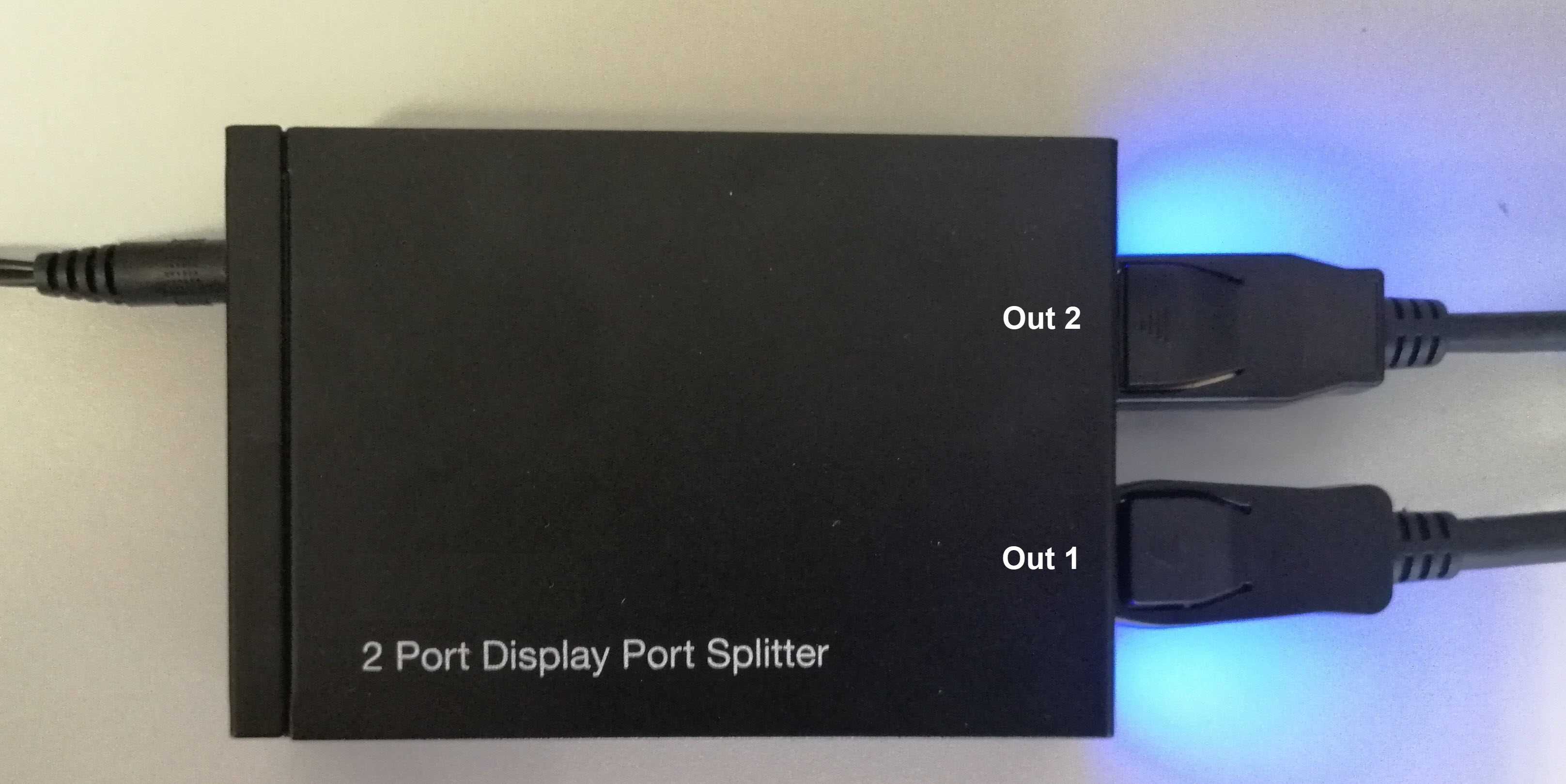
Verbinden Sie den DP-MST-Adapter mit dem anderen DP-Port des Geräts.

Es ist unerheblich, welcher DP-Port an Ihrem M350C-Gerät für den Anschluss des DP-MST-Adapters gewählt wird.
Wenn der Hotplug nicht erfolgreich war, trennen Sie den DP-MST-Adapter vom Gerät und schließen Sie ihn wieder an.
Nun ist es notwendig, die angeschlossenen Monitore zu konfigurieren. Sie haben zwei Möglichkeiten:
- Automatische Konfiguration. In diesem Fall erkennt und verwendet die Firmware die Bildschirme automatisch. Siehe auch Automatische Konfiguration im IGEL OS Referenzhandbuch.
- Manuelle Konfiguration. Wenn die automatische Konfiguration Ihren Bedürfnissen nicht entspricht, können Sie die Bildschirme auch manuell konfigurieren. Siehe auch Manuelle Konfiguration im IGEL OS Referenzhandbuch.
Es wird empfohlen, die automatische Bildschirmkonfiguration zu verwenden.
Automatische Konfiguration
- Gehen Sie in IGEL Setup zu Benutzeroberfläche > Bildschirm.
Unter Anzahl der Bildschirme wählen Sie 3.
Wenn Anzahl der Bildschirme auf "1" eingestellt ist, wird auf allen drei Monitoren derselbe Inhalt angezeigt.
- Wählen Sie den Bildschirm unter Bildschirmauswahl oder per Anklicken mit der Maus.
Passen Sie die Bildschirmauflösung je nach Bedarf für jeden Bildschirm an.
Die Bildschirmauflösung muss manuell angepasst werden: Automatische Erkennung funktioniert nicht mit mehr als zwei Monitoren.
- Unter Erweitert... aktivieren Sie für jeden Bildschirm Automatische Bildwiederholratenerkennung.
- Für jeden Bildschirm wählen Sie Karte 1 unter Grafikkarte.
- Für jeden Bildschirm wählen Sie Automatisch unter Monitor.
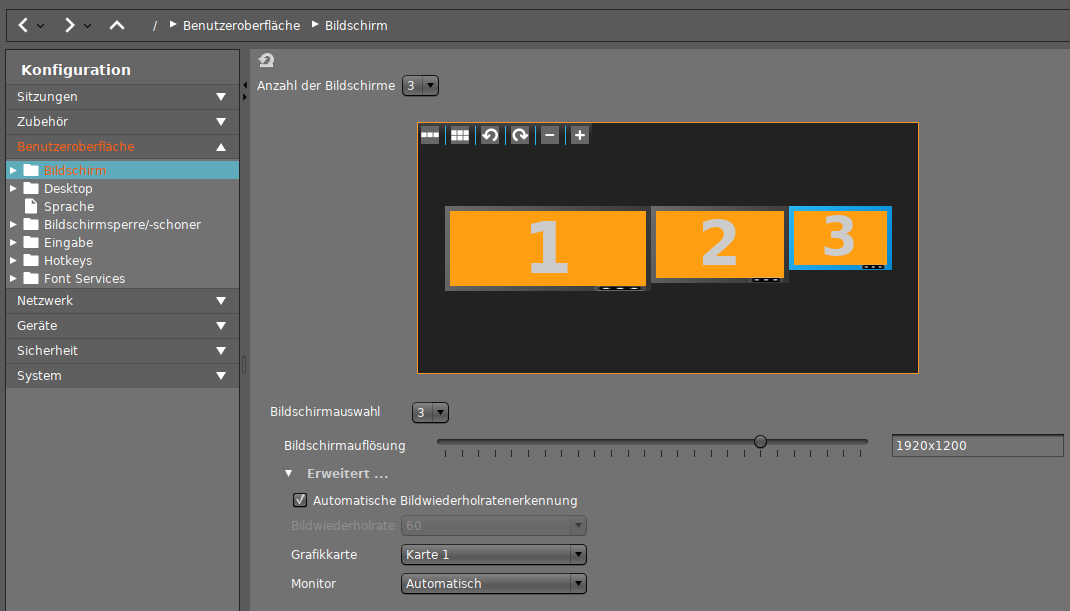
- Klicken Sie Übernehmen oder Ok, um die Einstellungen zu speichern.
Nach Abschluss der Konfiguration stecken Sie Ihre Monitore, den DP-MST-Adapter oder sein Stromversorgungskabel nicht aus. Nach dem Hotplug wird die ordnungsgemäße Funktionsweise nicht mehr garantiert. Um die Funktionalität in diesem Fall wiederherzustellen, wiederholen Sie die oben beschriebenen Schritte zur automatischen Konfiguration.
Manuelle Konfiguration
- Gehen Sie in IGEL Setup zu Benutzeroberfläche > Bildschirm.
Unter Anzahl der Bildschirme wählen Sie 3.
Wenn Anzahl der Bildschirme auf "1" eingestellt ist, wird auf allen drei Monitoren derselbe Inhalt angezeigt.
- Wählen Sie den Bildschirm unter Bildschirmauswahl oder per Anklicken mit der Maus.
Passen Sie die Bildschirmauflösung je nach Bedarf für jeden Bildschirm an.
Die Bildschirmauflösung muss manuell angepasst werden: Automatische Erkennung funktioniert nicht mit mehr als zwei Monitoren.
- Unter Erweitert... können Sie für jeden Bildschirm Automatische Bildwiederholratenerkennung deaktivieren und die gewünschte Bildwiederholrate angeben.
- Für jeden Bildschirm wählen Sie Karte 1 unter Grafikkarte.
- Unter Monitor wählen Sie:
- Für Monitor 1 (ohne DP-MST-Adapter angeschlossen):
- DisplayPort, falls der Monitor an den DP-Port 1 angeschlossen wurde (D1; liegt der Netzbuchse am nächsten):
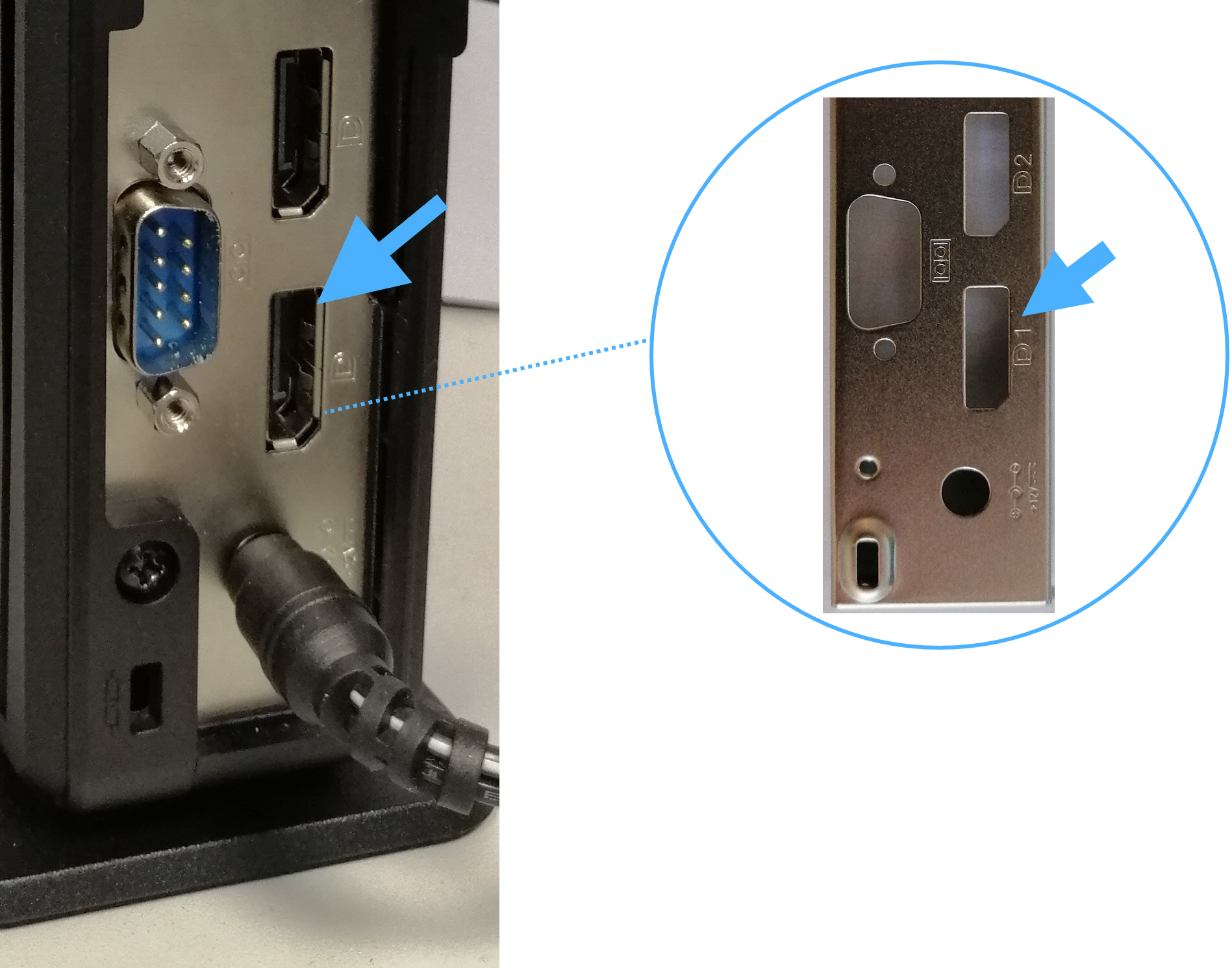
oder
- DisplayPort (II), falls der Monitor an den DP-Port 2 angeschlossen wurde (D2; ist am weitesten von der Netzbuchse entfernt):
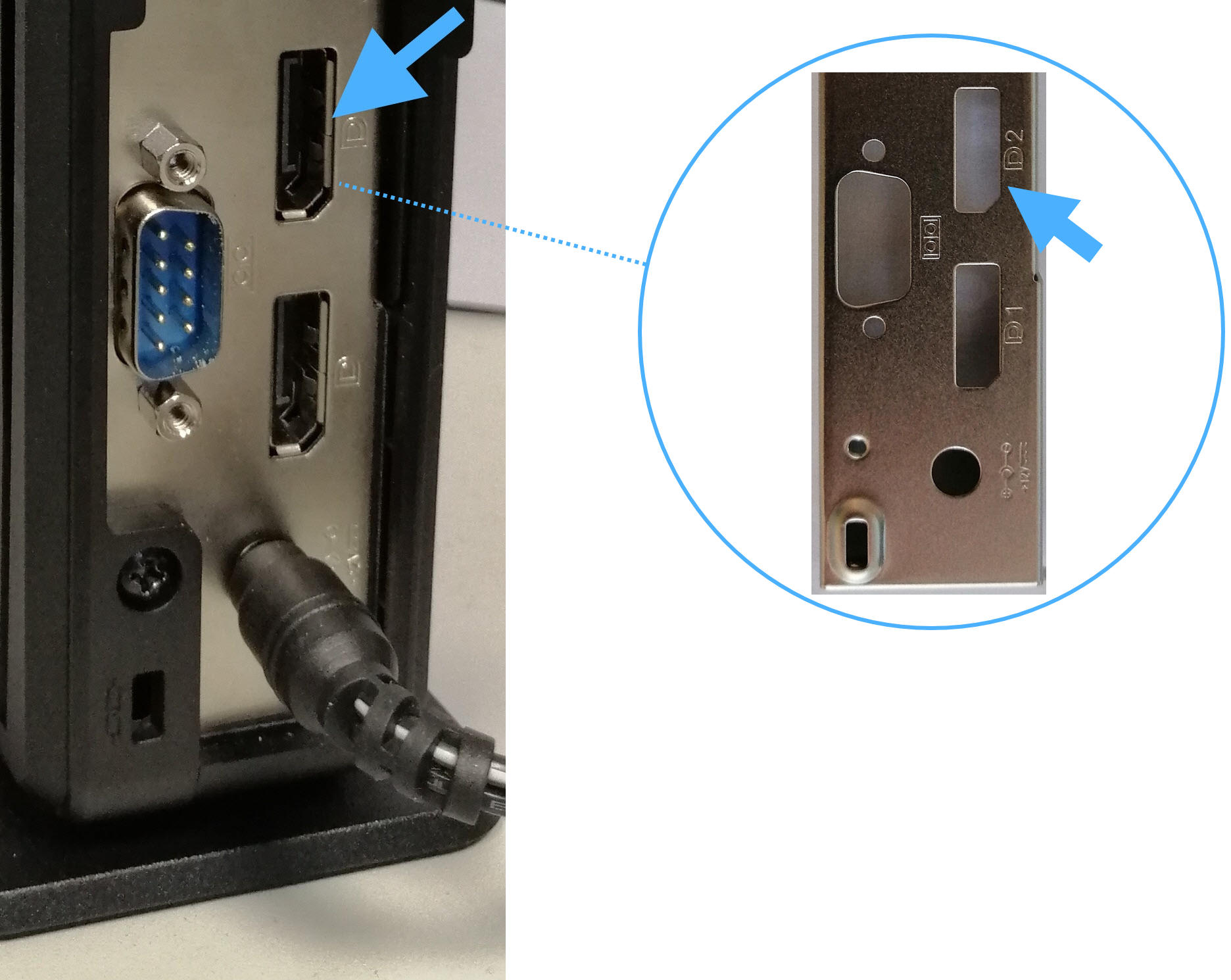
- DisplayPort, falls der Monitor an den DP-Port 1 angeschlossen wurde (D1; liegt der Netzbuchse am nächsten):
- Für Monitor 2 (an den DP-MST-Adapter angeschlossen, DP Out 1): DisplayPort (IV).
- Für Monitor 3 (an den DP-MST-Adapter angeschlossen, DP Out 2): DisplayPort (V).
- Für Monitor 1 (ohne DP-MST-Adapter angeschlossen):
- Klicken Sie Übernehmen oder Ok, um die Einstellungen zu speichern.
Nach Abschluss der Konfiguration stecken Sie den DP-MST-Adapter, sein Stromversorgungskabel oder die beiden an ihn angeschlossenen Monitore nicht aus. Nach dem Hotplug entspricht die tatsächliche Reihenfolge der DP-Ports nicht mehr der Reihenfolge, die in IGEL Setup definiert wurde. Um die Funktionalität in diesem Fall wiederherzustellen und die Bildschirmkonfiguration zu bereinigen, wählen Sie für jeden Monitor Automatisch unter IGEL Setup > Benutzeroberfläche > Bildschirm > Monitor aus und speichern Sie die Einstellungen. Danach können Sie die Bildschirme wieder manuell konfigurieren.